 Hay muchas herramientas para virtualizar y poder jugar viejos títulos de los que quizás nunca hayas escuchado de mundo de DOS y ahora que los ochentas son los nuevos cincuentas, hay mucho interés en lo retro de esa época y especialmente el tema de la emulación que sigue sin detenerse, aunque es evidente a pesar de las herramientas, que hay mucho que aprender para lograr que un juego funcione óptimamente.
Hay muchas herramientas para virtualizar y poder jugar viejos títulos de los que quizás nunca hayas escuchado de mundo de DOS y ahora que los ochentas son los nuevos cincuentas, hay mucho interés en lo retro de esa época y especialmente el tema de la emulación que sigue sin detenerse, aunque es evidente a pesar de las herramientas, que hay mucho que aprender para lograr que un juego funcione óptimamente.Parte 2 Correr juegos desde C:\ (Virtual)
Parte 3 Correr juegos de CD-ROM (ISOs)
Parte 4 Problemas y Pantallas negras
DOSBox es un emulador para Microsoft DOS con el que podremos emular juegos de los años ochentas-noventas.
¿Donde se consiguen los discos CD-ROM de juegos? Bueno, pueden encontrarse infinidad, algunos como archive.org, solo permiten subir shareware y demos, si quieres títulos específicos, hay muchos sitios con abandonware donde puedes descargar archivos ISO o archivos CUE / BIN, sin olvidar archivos de Floppy como IMG, el peor caso que encontrarás, es cuando tengas que correr los juegos desde archivos ZIP o RAR. Sin embargo, si este ya está configurado para DOSBox, que es hacia donde se mueven las cosas, funcionará sin muchos problemas de compatibilidad, desgraciadamente el 80% de los problemas con los juegos emulados en DOS es con el sonido.
Algunos juegos como la trilogía original de Alone in the Dark, han sido tomados por compañías como GOG y no los encontrarás como abandonware, pero aquí hay que hacer mucha investigación, especialmente buscar en CD-ROMs compilatorios de demos es la manera de encontrar la joyas de DOS.
Instalar
Descargamos dos archivos, primero vamos a Descargar DOSBox
Descargamos la que corresponda a nuestro sistema, en este caso descargaremos para Windows la que dice Windows y es la versión 0.74-3 y ejecutamos el archivo EXE y sigan las instrucciones.
Traducir
(Si no te interesa el tema debes saber que en DOSBox con teclado inglés la "Ñ" es ":" y la barra invertida que indica las divisiones de carpetas "\" es mediante la tecla "] )"
En el apartado de Translation de esa misma página, bajamos la que dice español (ojo que esta versión es anterior a la actual, pero no hay otra).
Descomprimimos el archivo con Winrar, Winzip o mediante el explorador de archivos dando doble clic o clic derecho y descomprimir.
Tendremos dos archivos:
En la barra del explorador escribimos %appdata% y pulsamos Intro y damos clic en la misma barra para que aparezca la dirección completa de la carpeta: C:\Users\"tu usuario"\AppData\Roaming.
Reemplazamos la palabra Roaming con Local\DOSBox y pulsamos Intro, eso nos llevará a donde está el archivo de configuración en C:\Users\Tu usuario\AppData\Local\DOSBox.
Copiamos los archivos dosbox-0.74.conf y spanish-0.74.lang del archivo Zip en la carpeta DOSBox.
Ahora abrimos en Inicio la carpeta de menú DOSBox y damos clic sobre el acceso directo que dice DOSBox (noconsole), el cual inicia DOSBox sin ventana lanzadora y te sugiero anclar a la barra de tareas una vez abierto:
Una vez abierto, pulsamos CTRL+F9 para cerrar el programa y vamos C:\Users\Tu usuario\AppData\Local\DOSBox y cambiamos el nombre o borramos el archivo "dosbox-0.74-3.conf".
Renombramos dosbox-0.74.conf a dosbox-0.74-3.conf para que DOSBox lo tome como archivo de configuración, esto lo hacemos porque no existe de momento un archivo traducido dosbox-0.74-3.conf que esté en español, de todas maneras funcionará.
Así que abrimos DOSBox y veremos que ahora estamos en español.
Configuración de teclado
Ahora vamos nuevamente al menú de Inicio de DOSBox y damos clic en DOSBox Options, este es un acceso a dosbox-0.74-3.conf donde podremos configurar el programa y el mismo nos permite no tener que siquiera manipular directamente DOSBox, sino usar líneas de comandos.
Se abre el archivo y debes buscar el apartado [DOS] y allí el parámetro keyboardlayout=auto y lo cambias a "es" y este te dará el teclado en español.
Este cambio hará que la tecla dos puntos y punto final ":" sea su respectivo con el teclado en DOSBox y la Ñ sea su equivalente respectivo.
La tecla barra invertida "\" que está en la tecla apóstrofe en los teclados latinos " ' " al lado del 0 o sea la mezcla de Alt Der + ' , en un teclado latino, ahora será la tecla de grados ° y | al lado de la tecla 1 o sea, tendrás que pulsar Alt Derecha + ° para sacar la barra invertida que en los teclados españoles están en ese orden.










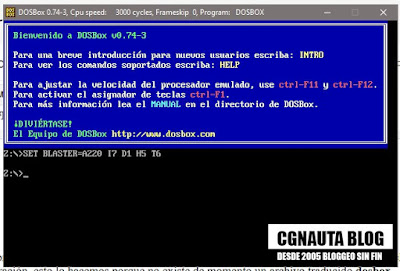






 Una película que ha roto a divido a los fans muchos culparán a sus director por querer reparar Los últimos Jedi, no es su culpa al final.
Una película que ha roto a divido a los fans muchos culparán a sus director por querer reparar Los últimos Jedi, no es su culpa al final. La historia de Manji, un guerrero samurái sin señor que ha sido condenado con la inmortalidad...
La historia de Manji, un guerrero samurái sin señor que ha sido condenado con la inmortalidad... Del autor de Konosuba, Genzo Shibata es un luchador japonés que es transportado a un mundo de fantasía, quien está obsesionado con los seres peludos.
Del autor de Konosuba, Genzo Shibata es un luchador japonés que es transportado a un mundo de fantasía, quien está obsesionado con los seres peludos. Película lanzada directo a video que nos cuenta una historia que parecería sacada de la Dimensión desconocida.
Película lanzada directo a video que nos cuenta una historia que parecería sacada de la Dimensión desconocida.

Comentarios y Consultas
Los mensajes serán revisados a veces. No te olvides que soy una persona, no se trata de faltar al respeto, todos tenemos opiniones, no hay que enojarse.
Puedes marcar Notificarme para recibir la notificación de la respuesta.
3 comentarios:
Buenosimo sos un genio ahora puedo programar trankilo super
ResponderBorraresto me ayudara con parchear cualquier juego al español?
ResponderBorrarGracias por la guia pero quiero preguntar si me sirve para parchear cualquier juego al español
ResponderBorraren mi caso Mortal Kombat